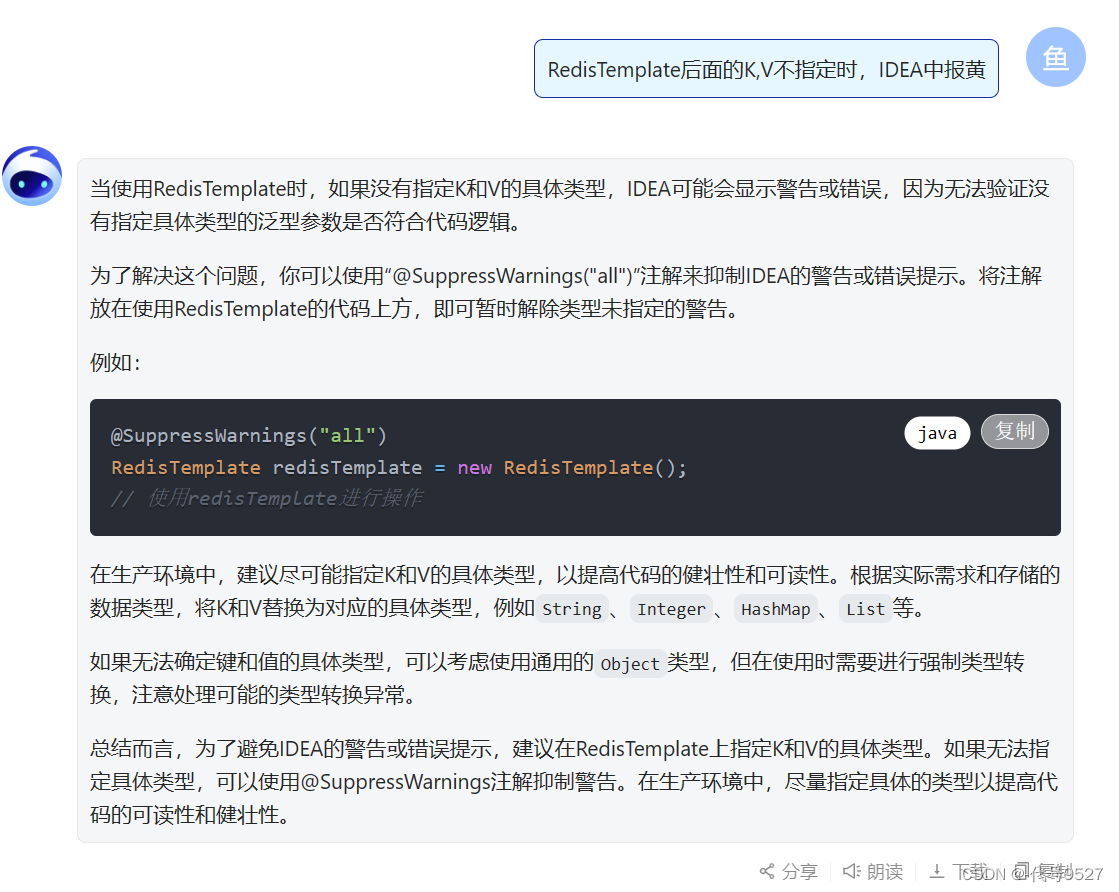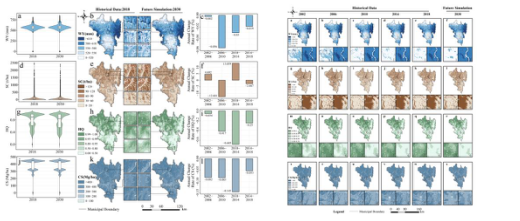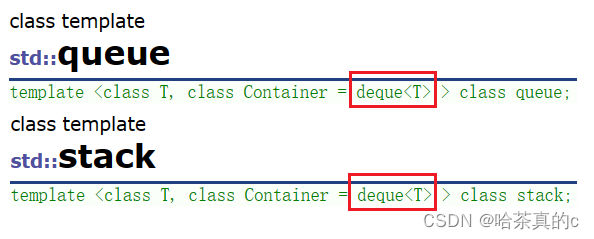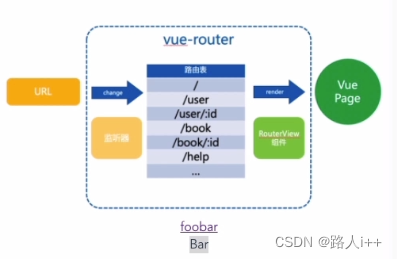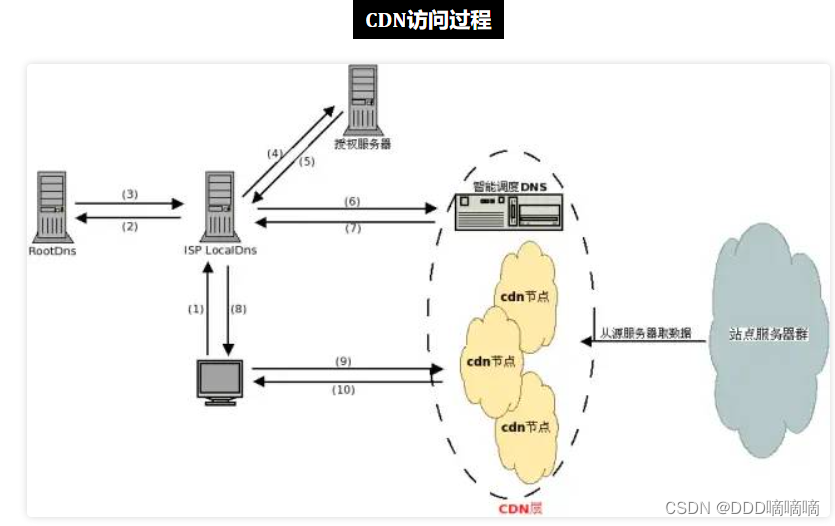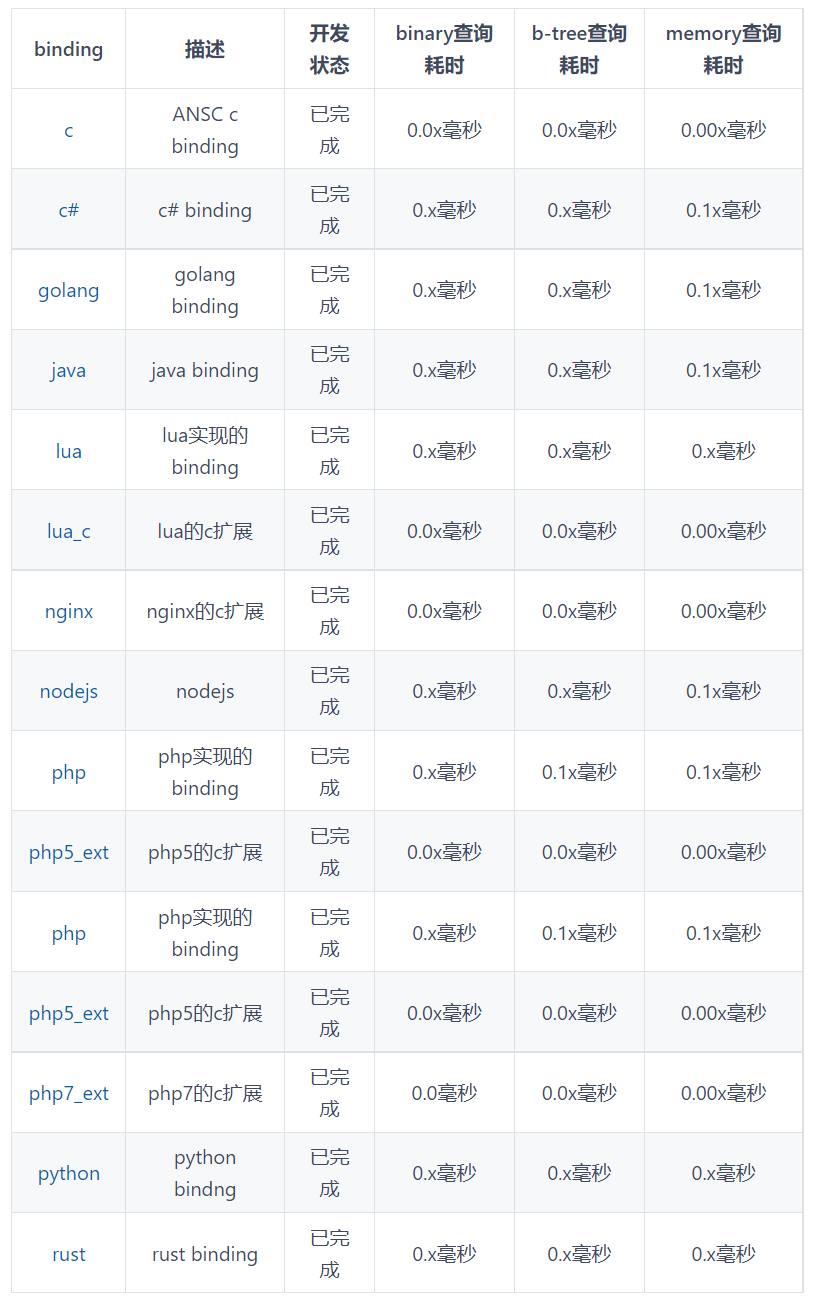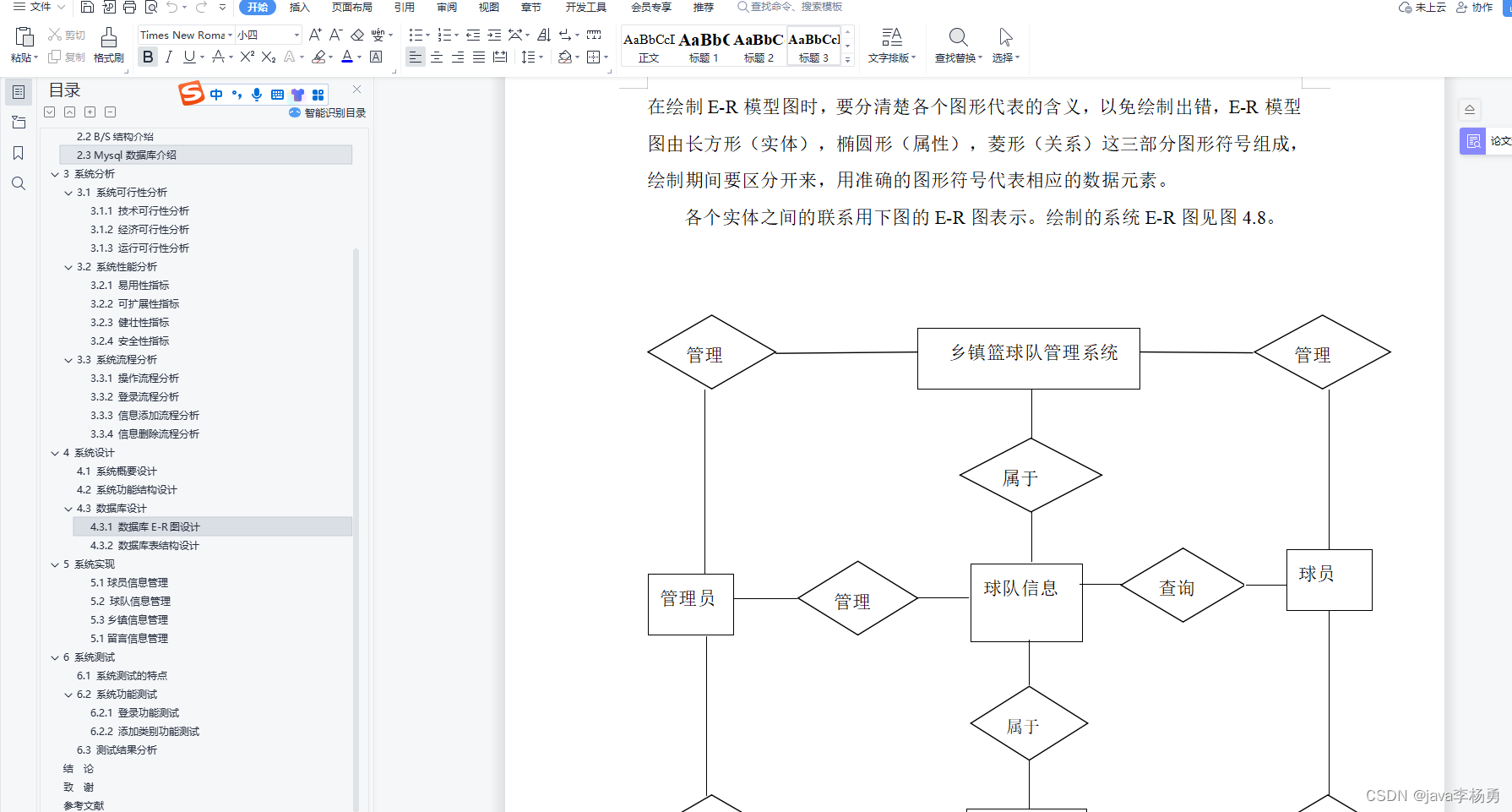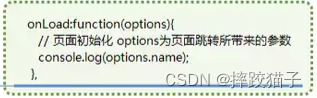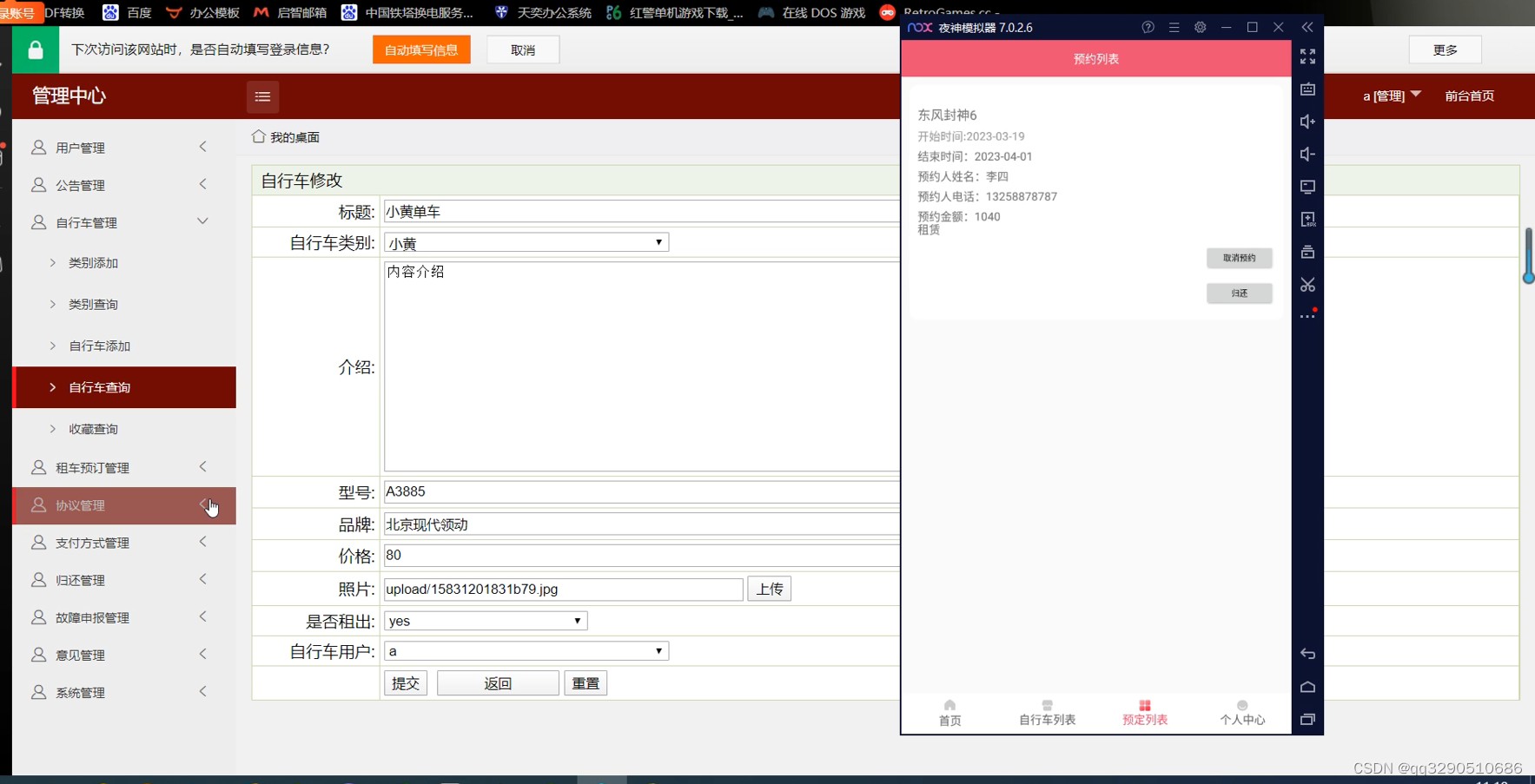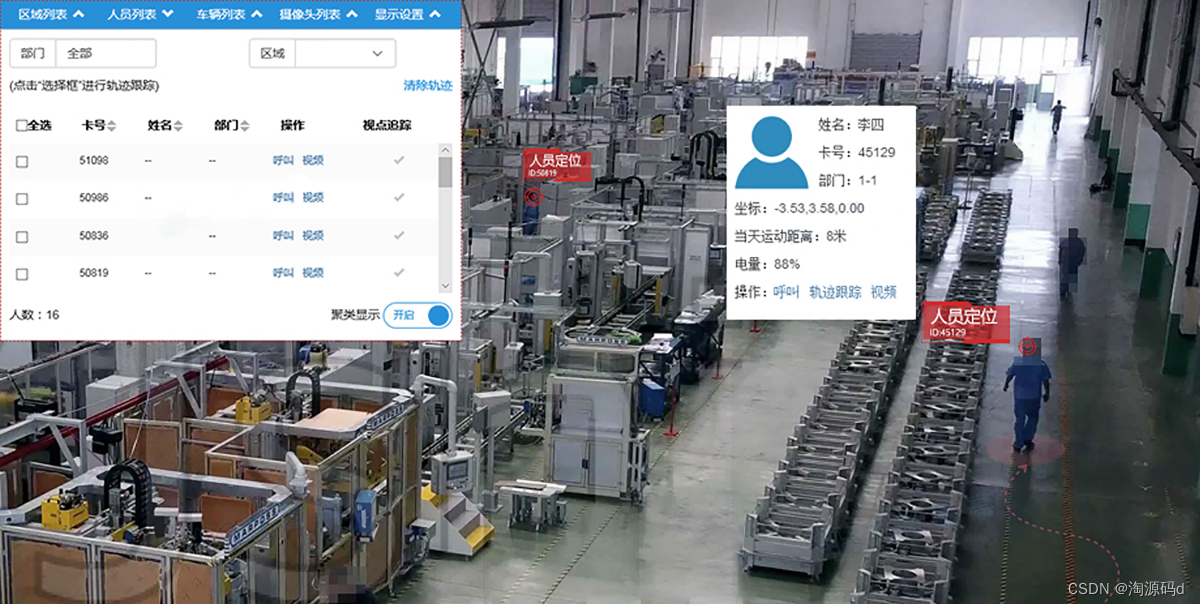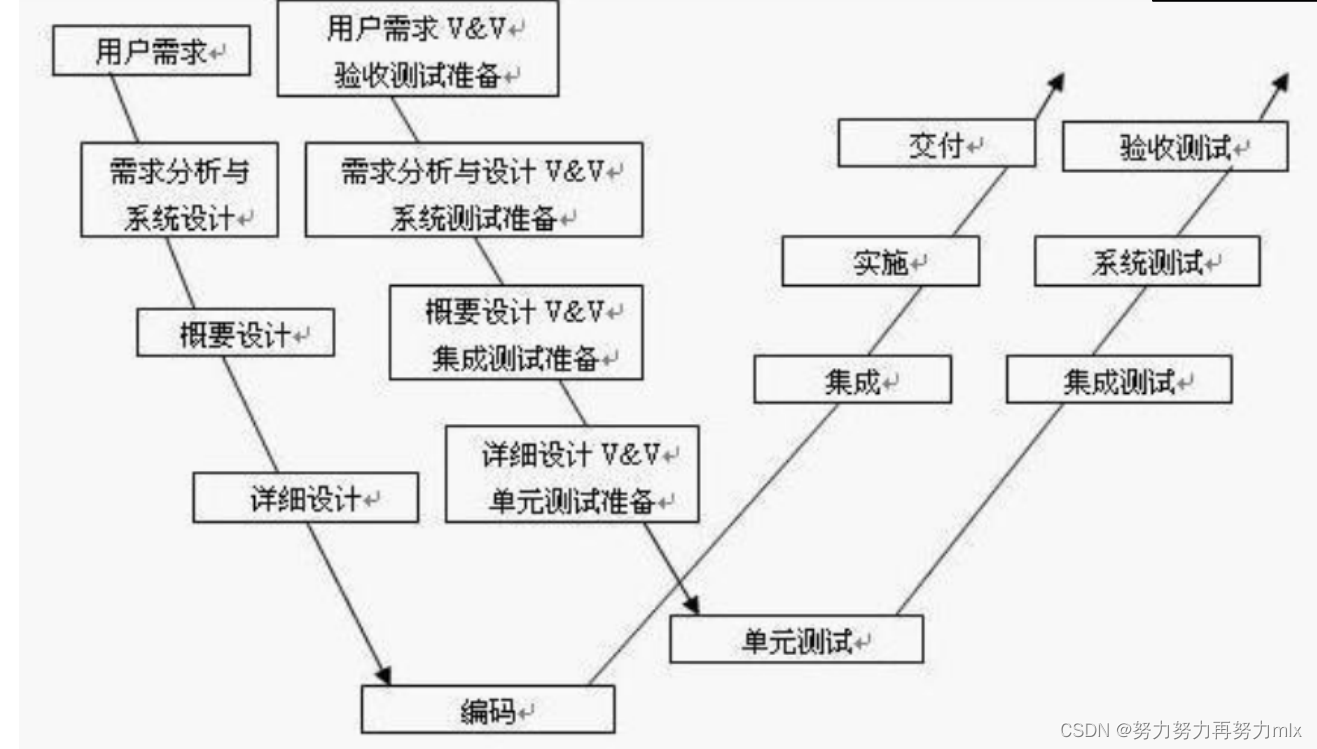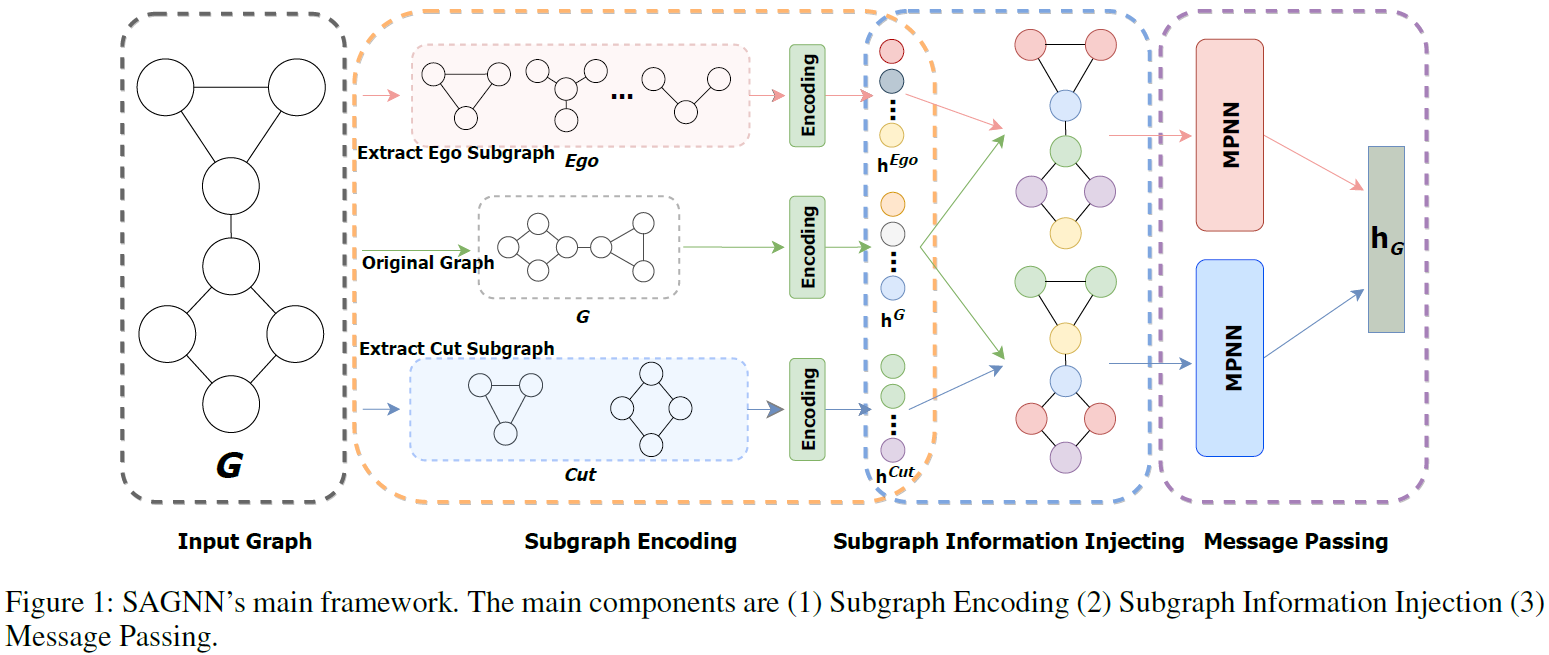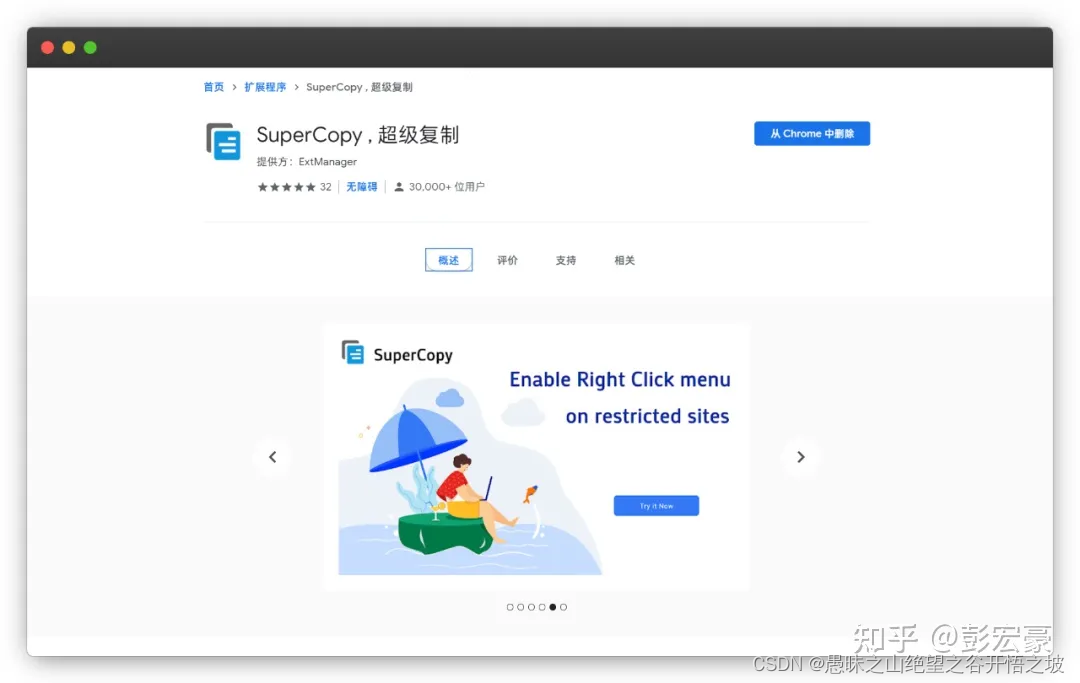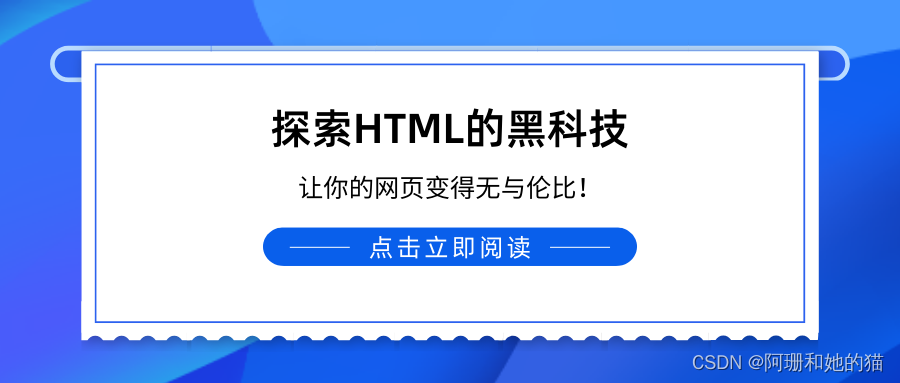
文章目录
- 1. 使用语义化标签
- 2. 嵌套标签正确闭合
- 3. 使用无障碍(Accessibility)特性
- 4. 利用表单验证
- 5. 使用内联 SVG
- 6. 优化图像加载
- 7. 优化 CSS 和 JavaScript
- 8. 使用响应式设计
- 9. 使用嵌入式视频和音频
- 10. SEO 优化
以下是十个常用的 HTML 技巧:
1. 使用语义化标签
合理使用语义化标签,如<header>、<nav>、<section>、<article>等,以提升网页结构和可读性。
当使用语义化标签时,可以选择适当的标签来描述不同类型的内容。以下是几个常见的代码案例示例:
- 文章内容:
<article>
<h1>标题</h1>
<p>段落一</p>
<p>段落二</p>
<figure>
<img src="image.jpg" alt="图片描述">
<figcaption>图片说明</figcaption>
</figure>
</article>
- 标题和导航栏:
<header>
<h1>网站标题</h1>
<nav>
<ul>
<li><a href="#home">首页</a></li>
<li><a href="#about">关于我们</a></li>
<li><a href="#services">服务</a></li>
<li><a href="#contact">联系我们</a></li>
</ul>
</nav>
</header>
- 侧边栏和主要内容:
<main>
<aside>
<h2>侧边栏标题</h2>
<ul>
<li>链接一</li>
<li>链接二</li>
<li>链接三</li>
</ul>
</aside>
<section>
<h2>主要内容标题</h2>
<p>主要内容段落</p>
</section>
</main>
- 脚注和版权信息:
<footer>
<p>© 2023 公司名称. 版权所有.</p>
<nav>
<ul>
<li><a href="#privacy">隐私政策</a></li>
<li><a href="#terms">服务条款</a></li>
<li><a href="#contact">联系我们</a></li>
</ul>
</nav>
</footer>
以上代码案例展示了如何使用语义化标签来明确不同部分的内容结构,使得网页更易于理解和处理,并且对搜索引擎和辅助技术有良好的可访问性。
2. 嵌套标签正确闭合
确保所有 HTML 标签都有正确的嵌套关系和闭合,避免出现不匹配的标签,以确保页面的正确渲染。
以下是一个示例,展示正确嵌套标签并进行闭合的代码案例:
<div>
<header>
<h1>网页标题</h1>
<nav>
<ul>
<li><a href="#">首页</a></li>
<li><a href="#">关于我们</a></li>
<li><a href="#">联系我们</a></li>
</ul>
</nav>
</header>
<main>
<section>
<h2>内容标题</h2>
<p>内容段落</p>
</section>
<aside>
<h3>侧边栏标题</h3>
<ul>
<li><a href="#">链接一</a></li>
<li><a href="#">链接二</a></li>
<li><a href="#">链接三</a></li>
</ul>
</aside>
</main>
<footer>
<p>版权信息</p>
<nav>
<ul>
<li><a href="#">隐私政策</a></li>
<li><a href="#">使用条款</a></li>
<li><a href="#">联系我们</a></li>
</ul>
</nav>
</footer>
</div>
在这个示例中,每个标签都被正确地嵌套在其父元素中,并且每个标签都有相应的闭合标签。这样可以确保代码结构良好,并且遵循HTML的语法要求。
3. 使用无障碍(Accessibility)特性
增加无障碍特性,如使用适当的 alt 属性为图像提供替代文本、添加 ARIA 属性等,以提高网站的可访问性。
以下是一个示例,展示如何使用无障碍(Accessibility)特性来提升网页的可访问性:
<!DOCTYPE html>
<html lang="zh-cn">
<head>
<meta charset="UTF-8">
<title>无障碍特性示例</title>
</head>
<body>
<header>
<h1>网页标题</h1>
<nav>
<ul>
<li><a href="#">首页</a></li>
<li><a href="#">关于我们</a></li>
<li><a href="#">联系我们</a></li>
</ul>
</nav>
</header>
<main>
<section>
<h2>内容标题</h2>
<p>内容段落</p>
</section>
<aside>
<h3>侧边栏标题</h3>
<ul>
<li><a href="#">链接一</a></li>
<li><a href="#">链接二</a></li>
<li><a href="#">链接三</a></li>
</ul>
</aside>
</main>
<footer>
<p>版权信息</p>
<nav>
<ul>
<li><a href="#">隐私政策</a></li>
<li><a href="#">使用条款</a></li>
<li><a href="#">联系我们</a></li>
</ul>
</nav>
</footer>
</body>
</html>
在这个示例中,我们采取了几个无障碍特性:
-
使用
<html lang="zh-cn">来指定页面语言为中文,使得辅助技术可以正确地解读和呈现内容。 -
为
<img>标签添加alt属性,提供有意义的图片描述,以便使用屏幕阅读器的用户能够理解图像内容。 -
使用标题标签
<h1>、<h2>、<h3>等来组织页面结构,并根据内容层次使用适当的标题级别,以便使用屏幕阅读器的用户能够快速导航和理解页面结构。 -
为链接(
<a>标签)提供有意义的文本,以便屏幕阅读器可以正确地读取并描述链接目标。避免使用模糊的文本如“点击这里”或者无意义的链接文本。 -
使用
<nav>标签来标识导航栏,以便屏幕阅读器可以快速识别并在需要时跳过导航内容。 -
使用
<footer>标签包裹页脚内容,以提供版权信息和其他相关链接。
通过以上无障碍特性的使用,可以使页面更易于访问和理解,帮助有视觉障碍或认知障碍的用户获得更好的浏览体验。
4. 利用表单验证
使用 HTML5 表单验证功能,如required、pattern和type属性,减少对用户输入的错误。
以下是一个示例,展示如何使用表单验证来确保用户输入的数据符合预期的格式和要求:
<!DOCTYPE html>
<html lang="zh-cn">
<head>
<meta charset="UTF-8">
<title>表单验证示例</title>
<script>
function validateForm() {
var name = document.forms["myForm"]["name"].value;
var email = document.forms["myForm"]["email"].value;
if (name == "") {
alert("请输入姓名");
return false;
}
if (email == "") {
alert("请输入邮箱地址");
return false;
}
// 邮箱地址正则表达式验证
var emailPattern = /^[A-Za-z0-9._%+-]+@[A-Za-z0-9.-]+\.[A-Za-z]{2,}$/;
if (!emailPattern.test(email)) {
alert("请输入有效的邮箱地址");
return false;
}
}
</script>
</head>
<body>
<h1>表单验证示例</h1>
<form name="myForm" onsubmit="return validateForm()" method="post">
<label for="name">姓名:</label>
<input type="text" id="name" name="name" required>
<br>
<label for="email">邮箱地址:</label>
<input type="email" id="email" name="email" required>
<br>
<input type="submit" value="提交">
</form>
</body>
</html>
在这个示例中,我们实现了一个简单的表单验证功能:
-
使用 JavaScript 中的
validateForm()函数来进行表单验证。在函数中,我们首先获取用户输入的姓名和邮箱地址。 -
使用条件语句来检查用户输入是否符合要求。如果姓名或邮箱地址为空,则弹出提示框并返回 false,阻止表单提交。
-
使用正则表达式来验证邮箱地址的格式。如果邮箱地址不符合正则表达式定义的格式,则弹出提示框并返回 false。
-
在 HTML 中,使用事件处理函数
onsubmit="return validateForm()"来在表单提交时执行表单验证。 -
对于必填字段,我们使用
required属性来标记输入框为必填项,这样浏览器会在提交时自动进行验证,并显示相应的错误提示。
通过以上代码实现的表单验证,可以确保用户提交的数据满足预期的格式和要求,提升用户体验并减少无效或错误的表单提交。
5. 使用内联 SVG
将矢量图形以内联方式嵌入 HTML,而不是使用外部图像文件,以提高性能和灵活性。
以下是一个使用内联 SVG 的代码示例:
<!DOCTYPE html>
<html lang="zh-cn">
<head>
<meta charset="UTF-8">
<title>内联 SVG 示例</title>
</head>
<body>
<h1>内联 SVG 示例</h1>
<svg xmlns="http://www.w3.org/2000/svg" width="200" height="200" viewBox="0 0 200 200">
<rect x="50" y="50" width="100" height="100" fill="blue" />
<circle cx="100" cy="100" r="40" fill="red" />
<line x1="50" y1="150" x2="150" y2="150" stroke="green" stroke-width="2" />
</svg>
</body>
</html>
在这个示例中,我们使用了内联 SVG 将图形直接嵌入到 HTML 页面中:
-
使用
<svg>元素来创建 SVG 图像容器。我们可以通过设置width和height属性来定义 SVG 图像的宽度和高度。 -
使用
<rect>元素创建一个矩形,通过设置x、y、width和height属性来指定矩形的位置和大小,通过设置fill属性来指定填充颜色。 -
使用
<circle>元素创建一个圆形,通过设置cx、cy和r属性来指定圆心坐标和半径,通过设置fill属性来指定填充颜色。 -
使用
<line>元素创建一条直线,通过设置x1、y1、x2和y2属性来指定起点和终点坐标,通过设置stroke属性来指定线条颜色,通过设置stroke-width属性来指定线条宽度。
通过以上代码,我们可以在 HTML 页面中使用内联 SVG 创建各种图形,并自定义其样式和属性。这种方式使得图形可以与其他 HTML 元素进行交互,并可以直接在 HTML 文件中编辑和调整。
6. 优化图像加载
使用适当的格式(JPEG、PNG、SVG等),并进行压缩和缩放,以减小图像文件的大小和提升加载速度。
以下是一些优化图像加载的常用技巧和代码示例:
-
压缩图像:
- 使用适当的图像编辑工具(例如 Photoshop、GIMP 等)将图像进行压缩,减小文件大小。
- 使用在线图像压缩工具(例如 TinyPNG、JPEGmini、Squoosh 等)来压缩图像。
-
图像格式选择:
- 使用适当的图像格式。对于照片或复杂图像,使用 JPEG 格式;对于简单图标、线条和文本,使用 PNG 或 SVG 格式。
- 对于需要透明度的图像,可以尝试使用 WebP 或 PNG-24 格式。
- 对于动画图像,可以使用 GIF 或 WebP 动画格式。
-
图像尺寸调整:
- 根据实际需求,将图像调整为合适的尺寸。避免在 HTML 或 CSS 中使用大尺寸图像并通过 CSS 缩放来显示。
-
延迟加载图像:
- 使用懒加载技术,延迟加载页面上不可见的图像。这可以通过 JavaScript 库(如 Lazy Load)来实现。
-
使用图像占位符:
- 在图像加载之前,使用图像占位符或占位颜色填充图像容器。这可以提供更快的页面加载体验。
-
图像缓存:
- 通过使用适当的缓存策略(例如设置图像的缓存控制响应头)来启用浏览器缓存,以减少重复加载。
下面是一个简单的延迟加载图像的示例代码:
<!DOCTYPE html>
<html lang="zh-cn">
<head>
<meta charset="UTF-8">
<title>延迟加载图像示例</title>
<script>
function lazyLoadImages() {
var images = document.querySelectorAll('img[data-src]');
images.forEach(function (image) {
if (image.getBoundingClientRect().top <= window.innerHeight) {
image.setAttribute('src', image.getAttribute('data-src'));
image.removeAttribute('data-src');
}
});
}
// 在页面加载完成后调用延迟加载函数
window.onload = function () {
lazyLoadImages();
};
// 在滚动事件中调用延迟加载函数
window.addEventListener('scroll', function () {
lazyLoadImages();
});
</script>
</head>
<body>
<h1>延迟加载图像示例</h1>
<img data-src="image.jpg" alt="图片" />
<!-- 其他内容 -->
</body>
</html>
在这个示例中,我们使用 JavaScript 实现了简单的延迟加载图像功能:
-
首先,将需要延迟加载的图像添加
data-src属性并设置图像的真实 URL。在示例代码中,图像的 URL 是image.jpg。 -
在 JavaScript 中,我们定义了
lazyLoadImages()函数来执行延迟加载。在函数中,我们获取带有data-src属性的图像元素,并检查其是否进入了浏览器窗口的可见区域。 -
如果图像在可见区域内,我们通过将
src属性设置为data-src的值来加载图像,并通过removeAttribute()方法删除data-src属性,以避免重复加载。 -
在页面加载完成后和滚动事件中,我们分别调用
lazyLoadImages()函数,以确保页面加载完成后立即加载可见的图像,并在滚动过程中加载新的可见图像。
通过这种方法,我们可以实现延迟加载图像的效果,提升页面加载速度和用户体验。
7. 优化 CSS 和 JavaScript
将 CSS 和 JavaScript 文件合并为一个文件,并进行压缩和缓存,以减少 HTTP 请求和提高页面加载性能。
优化 CSS 和 JavaScript 可以提高网页的加载速度和性能。以下是几个常见的优化技巧和代码示例:
优化 CSS:
-
合并和压缩 CSS 文件:
- 将多个 CSS 文件合并为一个文件,减少请求次数。
- 使用工具(如 UglifyCSS、CleanCSS)压缩 CSS 代码,减小文件大小。
-
删除冗余和不必要的 CSS 代码:
- 移除未使用的 CSS 样式,可以使用工具(如 PurgeCSS、uncss)或手动删除。
- 避免重复定义相同的样式,合并相同的样式规则。
-
使用简洁的选择器:
- 使用更具体的选择器,避免通配符和属性选择器。
- 避免嵌套层级过深的选择器,以提高选择器匹配的性能。
-
避免使用昂贵的 CSS 特性:
- 避免频繁使用影响渲染性能的属性,如 box-shadow、transform 等。
- 避免使用大量的浮动和定位,可以选择使用 flexbox 或 grid 布局。
优化 JavaScript:
-
合并和压缩 JavaScript 文件:
- 将多个 JS 文件合并为一个文件,减少请求次数。
- 使用工具(如 UglifyJS、Terser)压缩 JavaScript 代码,减小文件大小。
-
延迟加载和异步加载 JavaScript:
- 将不必要的 JS 代码延迟加载或异步加载,以减少页面的初始加载时间。
- 使用
async或defer属性来控制脚本的加载方式。
-
删除不需要的代码和注释:
- 移除未使用的 JavaScript 代码和函数。
- 删除不必要的注释或调试语句。
-
使用缓存和本地存储:
- 缓存经常使用的 JavaScript 库和资源文件。
- 使用本地存储(如 LocalStorage)来存储一些临时数据,避免重复计算或请求。
下面是一个简单的示例,展示如何合并和压缩 CSS 和 JavaScript 文件:
HTML:
<!DOCTYPE html>
<html lang="zh-cn">
<head>
<meta charset="UTF-8">
<title>优化 CSS 和 JavaScript 示例</title>
<link rel="stylesheet" href="styles.css">
</head>
<body>
<h1>优化 CSS 和 JavaScript 示例</h1>
<!-- 页面内容 -->
<script src="scripts.js"></script>
</body>
</html>
合并和压缩 CSS(styles.css):
/* 合并的 CSS 代码 */
body {
margin: 0;
padding: 0;
}
h1 {
color: #333;
font-size: 24px;
}
/* 其他样式规则 */
合并和压缩 JavaScript(scripts.js):
// 合并的 JavaScript 代码
function sayHello() {
console.log('Hello, World!');
}
sayHello();
// 其他 JavaScript 代码
上述示例中,我们将 CSS 样式和 JavaScript 代码分别合并为一个文件,并在 HTML 中引用。你可以使用相关工具来压缩这些文件,然后将压缩后的代码保存为相应的文件(例如styles.min.css和scripts.min.js),以减小文件大小。
总结:
通过合并和压缩 CSS 和 JavaScript 文件,删除冗余代码,并使用简洁的选择器和优化的 JavaScript 技术,可以提高网页加载速度和性能。不同项目的优化需求可能有所不同,因此你可以根据具体情况采取适当的优化措施。
8. 使用响应式设计
使用 CSS 媒体查询和弹性布局技术,使网页能够适应不同屏幕尺寸和设备,提供良好的用户体验。
当涉及到响应式设计时,你可以使用媒体查询和弹性布局等技术来创建适应不同设备和屏幕尺寸的网页。以下是一个简单的代码案例,展示如何使用响应式设计创建一个适配移动设备和桌面设备的页面:
HTML:
<!DOCTYPE html>
<html lang="zh-cn">
<head>
<meta charset="UTF-8">
<title>响应式设计示例</title>
<link rel="stylesheet" href="styles.css">
</head>
<body>
<header>
<h1>Logo</h1>
<nav>
<ul>
<li><a href="#">首页</a></li>
<li><a href="#">关于我们</a></li>
<li><a href="#">服务</a></li>
<li><a href="#">联系我们</a></li>
</ul>
</nav>
</header>
<main>
<section>
<h2>欢迎访问我们的网站!</h2>
<p>Lorem ipsum dolor sit amet, consectetur adipiscing elit. Donec pharetra lorem in ultrices auctor.</p>
</section>
<!-- 其他内容 -->
</main>
<footer>
<p>© 2023 版权所有</p>
</footer>
<script src="scripts.js"></script>
</body>
</html>
CSS(styles.css):
/* 公共样式 */
body {
margin: 0;
padding: 0;
font-family: Arial, sans-serif;
}
h1, h2 {
color: #333;
}
/* 响应式样式 */
/* 移动设备样式 */
@media (max-width: 768px) {
header {
text-align: center;
}
nav ul {
display: flex;
flex-direction: column;
align-items: center;
}
nav li {
margin-bottom: 10px;
}
}
/* 桌面设备样式 */
@media (min-width: 769px) {
header {
display: flex;
justify-content: space-between;
align-items: center;
padding: 10px;
background-color: #f0f0f0;
}
nav ul {
display: flex;
list-style: none;
}
nav li {
margin-left: 10px;
}
}
在上述代码中,我们首先定义了页面的 HTML 结构,并引入了 CSS 文件。然后,在 CSS 文件中,我们定义了一些公共样式,如字体和颜色等。接下来,我们使用媒体查询 @media 创建了两个不同的样式块,以适应移动设备和桌面设备。
在移动设备样式中,我们将导航栏的列表项垂直排列,并居中对齐。而在桌面设备样式中,我们使用弹性布局和 justify-content 属性将导航栏的列表项水平排列,并在导航栏中间添加了一个 Logo 图标。
通过使用媒体查询和不同的样式规则,我们可以根据设备的屏幕宽度来应用适当的样式,并实现响应式设计。
需要注意的是,上述示例只是演示了响应式设计的基本原理。在实际开发中,你可能需要更多的媒体查询和针对不同设备的样式规则来提供更好的用户体验。同时,你还可以使用弹性图片、视口标签和其他技术来进一步优化响应式设计。
希望这个简单的示例能帮助你了解如何使用响应式设计来创建适应不同设备的网页!
9. 使用嵌入式视频和音频
使用 HTML5 的<video>和<audio>标签嵌入视频和音频,并提供相应的控制和替代内容。
当涉及到嵌入式视频和音频时,可以使用HTML的<video>和<audio>标签来实现。以下是一个简单的代码案例,展示如何在网页中嵌入视频和音频:
嵌入视频的代码示例(HTML):
<!DOCTYPE html>
<html lang="zh-cn">
<head>
<meta charset="UTF-8">
<title>嵌入视频示例</title>
</head>
<body>
<h1>欢迎观看我们的视频!</h1>
<video src="video.mp4" controls autoplay width="640" height="360">
您的浏览器不支持视频标签。
</video>
</body>
</html>
在上述代码中,我们使用<video>标签来嵌入视频,并设置了以下属性:
src:指定视频文件的路径。你需要将video.mp4替换为你自己的视频文件路径。controls:显示视频播放器的控制条,包括播放/暂停、音量、进度等。autoplay:在页面加载后自动播放视频。width和height:指定视频播放器的宽度和高度。
如果用户的浏览器不支持<video>标签或视频格式,则会显示在<video>标签之间的替代文本。
嵌入音频的代码示例(HTML):
<!DOCTYPE html>
<html lang="zh-cn">
<head>
<meta charset="UTF-8">
<title>嵌入音频示例</title>
</head>
<body>
<h1>欢迎收听我们的音频!</h1>
<audio src="audio.mp3" controls autoplay>
您的浏览器不支持音频标签。
</audio>
</body>
</html>
在上述代码中,我们使用<audio>标签来嵌入音频,并设置了类似的属性。你需要将audio.mp3替换为你自己的音频文件路径。
同样地,如果用户的浏览器不支持<audio>标签或音频格式,则会显示在<audio>标签之间的替代文本。
这些示例演示了如何使用HTML标签嵌入视频和音频,并提供了基本的控制选项。你还可以使用其他属性和功能来定制视频和音频播放器,例如循环播放、预加载等。另外,你还可以使用CSS来进一步美化播放器的外观。
需要注意的是,为了确保视频和音频能被广泛支持,请确保使用常见的格式(如MP4、MP3等),并提供多个格式的备选项,以便适应不同浏览器的要求。
10. SEO 优化
使用正确的标题、描述和关键字标签,创建友好的 URL 结构和语义化的内容,以提升网站在搜索引擎中的排名。
当涉及到SEO(搜索引擎优化)时,可以采取一系列的HTML优化措施来提高网页在搜索引擎结果中的排名。以下是一些HTML代码案例,展示了如何进行基本的SEO优化:
- 使用有意义的标题(Title):
<!DOCTYPE html>
<html lang="zh-cn">
<head>
<meta charset="UTF-8">
<title>你的页面标题</title>
</head>
<body>
<!-- 网页内容 -->
</body>
</html>
在上述代码中,将<title>标签设置为有意义和描述性的页面标题,该标题将在搜索引擎结果中显示。
- 添加关键词(Keywords):
<!DOCTYPE html>
<html lang="zh-cn">
<head>
<meta charset="UTF-8">
<title>你的页面标题</title>
<meta name="keywords" content="关键词1, 关键词2, 关键词3">
</head>
<body>
<!-- 网页内容 -->
</body>
</html>
在上述代码中,使用<meta>标签的name属性设置为keywords,并在content属性中添加与你的网页相关的关键词。
- 描述网页(Description):
<!DOCTYPE html>
<html lang="zh-cn">
<head>
<meta charset="UTF-8">
<title>你的页面标题</title>
<meta name="description" content="你网页的描述">
</head>
<body>
<!-- 网页内容 -->
</body>
</html>
在上述代码中,使用<meta>标签的name属性设置为description,并在content属性中添加网页的简短描述。
- 使用语义化的HTML标签:
<!DOCTYPE html>
<html lang="zh-cn">
<head>
<meta charset="UTF-8">
<title>你的页面标题</title>
</head>
<body>
<header>
<!-- 网页标题、导航等内容 -->
</header>
<main>
<!-- 网页主要内容 -->
</main>
<footer>
<!-- 网页底部信息、版权等内容 -->
</footer>
</body>
</html>
在上述代码中,使用语义化的HTML标签(如<header>、<main>和<footer>)来定义页面的结构。这有助于搜索引擎理解网页的内容和层次结构。
- 添加Alt属性至图片:
<!DOCTYPE html>
<html lang="zh-cn">
<head>
<meta charset="UTF-8">
<title>你的页面标题</title>
</head>
<body>
<img src="image.jpg" alt="图像描述">
</body>
</html>
在上述代码中,将<img>标签的alt属性设置为图像的描述文字。这不仅有助于搜索引擎了解图像内容,而且还能提供无法加载图像时的替代文本。
- 添加内部链接:
<!DOCTYPE html>
<html lang="zh-cn">
<head>
<meta charset="UTF-8">
<title>你的页面标题</title>
</head>
<body>
<nav>
<ul>
<li><a href="#section1">部分1</a></li>
<li><a href="#section2">部分2</a></li>
<li><a href="#section3">部分3</a></li>
</ul>
</nav>
<section id="section1">
<!-- 第一部分内容 -->
</section>
<section id="section2">
<!-- 第二部分内容 -->
</section>
<section id="section3">
<!-- 第三部分内容 -->
</section>
</body>
</html>
在上述代码中,使用内部链接(<a>标签与锚点链接)将网页的不同部分连接起来。这使得搜索引擎可以更好地理解和索引网页的内部结构。
通过采取这些HTML优化措施,你可以提高网页在搜索引擎结果中的可见性和排名。需要注意的是,除了HTML优化外,还有其他SEO技术和策略可以进一步提高你的网页在搜索引擎中的表现。
这些技巧可以帮助您创建更好的网页,提高用户体验、性能和可访问性。